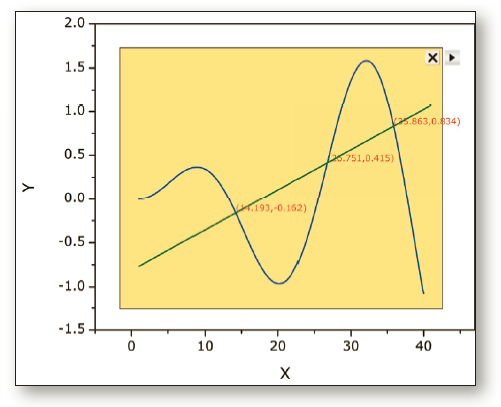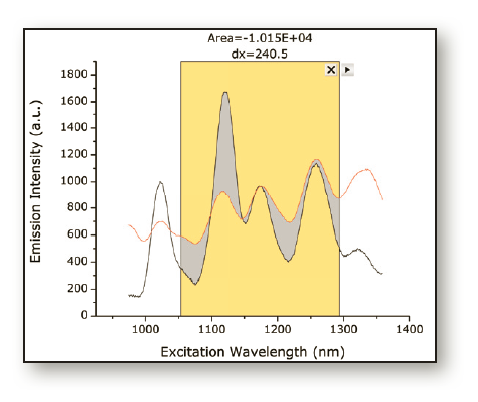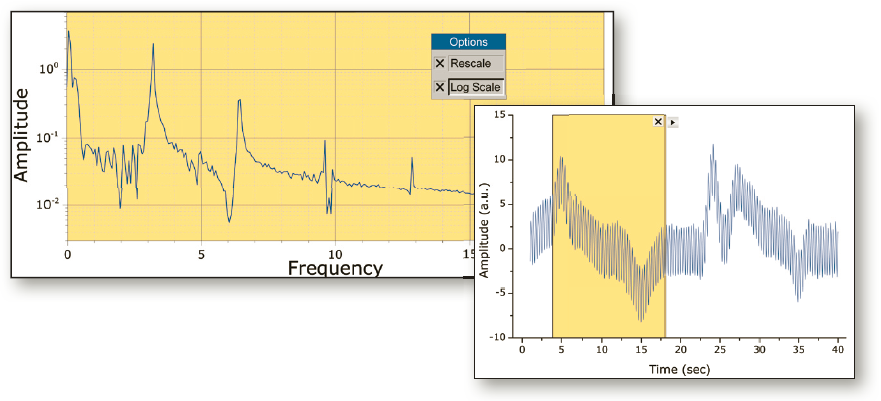Minitools in OriginPro und Origin
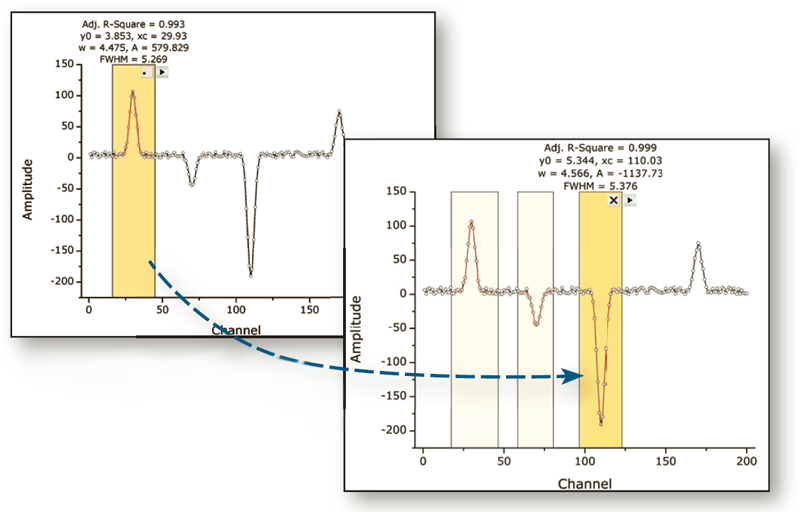
Wenn Daten in einem Diagramm gezeichnet sind, bieten OriginPro und Origin mit den Minitools eine schnelle und einfache Möglichkeit, das Diagramm analytisch zu untersuchen. Anwender können die Analyse für einen bestimmten Bereich der Datenzeichnung durchführen, indem sie den gewünschten Bereich mit dem Objekt der grafischen Datenauswahl (ROI - Region of Interest) durch die entsprechende Positionierung auswählen. Das ROI-Objekt hat ein Ausklappmenü mit verschiedenen Optionen, die auf das jeweilige Minitool zugeschnitten sind. Alle Minitools verfügen über eine Option "Einstellungen", über die gewünschte Einstellungen benutzerdefiniert angepasst werden können.
Mit den Minitools können Anwender:
- den gewünschten Datenbereich für die Analyse direkt im Diagramm auswählen,
- die visuelle Ergebnisausgabe unmittelbar erhalten,
- aktualisierte Ergebnisse auf dem Bildschirm anzeigen, wenn das ROI-Objekt verschoben oder in der Größe verändert wird,
- die Ausgabe benutzerdefiniert anpassen, einschließlich Anhängen der Ergebnisse an ein Arbeitsblatt für jede ROI-Position,
- Einstellungen als Vorlage oder Design speichern und wieder verwenden,
- die Analyse für alle Kurven im Layer/auf der Seite des Diagramms wiederholen.
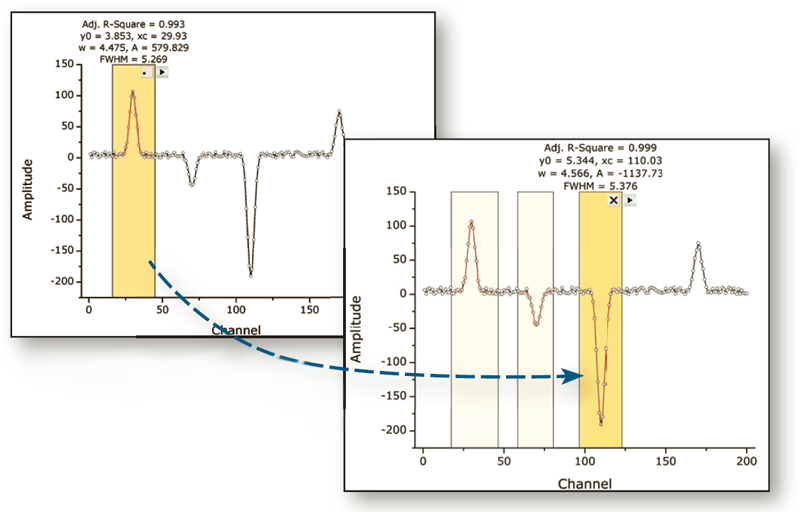
Eine Auswahl der Minitools, die in OriginPro und Origin verfügbar sind, wird im Folgenden beschrieben.
Minitool Cluster
Minitool "Cluster" nur OriginPro
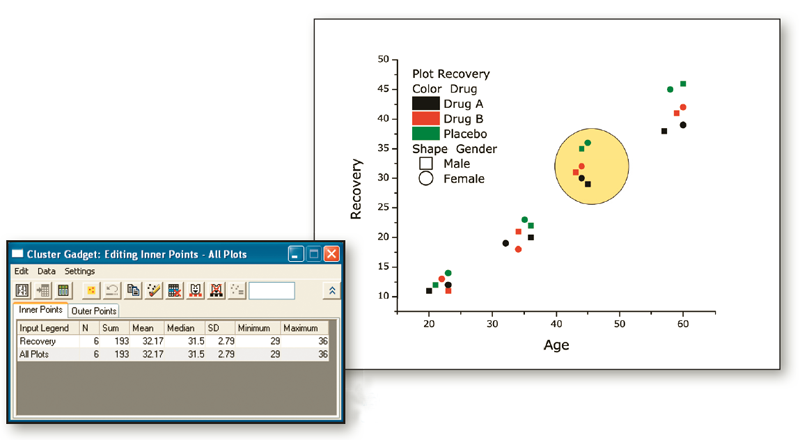
Mit dem Minitool "Cluster" lassen sich einfache Statistiken für einen grafisch festgelegten Bereich (ROI) in einem Diagramm bequem berechnen. Es ist möglich, Datenpunkte ohne großen Aufwand zu bearbeiten, z.B. zu löschen oder zu maskieren. Die Statistikergebnisse werden dynamisch aktualisiert, wenn die grafische Datenauswahl (ROI) verschoben oder in ihrer Größe verändert wird.
Minitool Integration, Differenziation und Interpolation
Minitool "Integration", "Differenziation" und "Interpolation"
In OriginPro und Origin gibt es leistungsstarke Minitools für allgemeine Aufgaben der Integration, Differentiation und Interpolation von Daten.
Minitool "Integration"
Das Minitool "Integration" führt die numerische Integration eines Diagramms durch. Ein beliebiger Bereich des Diagramms kann mit Hilfe der grafischen Datenauswahl (ROI), die im Diagramm angezeigt wird, ausgewählt werden.
Mit diesem Minitool können Anwender:
- Integrationsgrenzen festlegen,
- die Basislinie festlegen,
- Differential- und Integralkurve innerhalb der grafischen Datenauswahl anzeigen,
- Mengen berechnen, einschließlich: Impulsbereich, Impulshöhe, Impulszentrum und FWHM.
Minitool "Differenzieren"
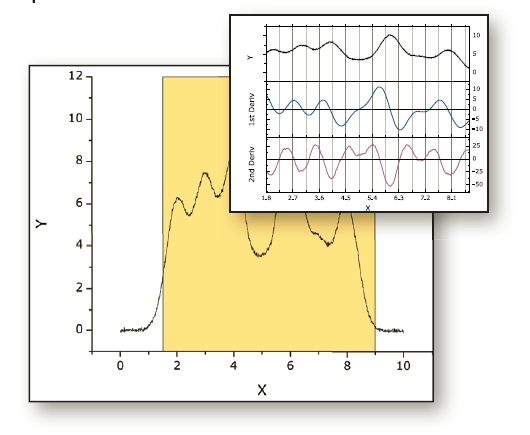
Mit dem Minitool "Differenziation" wird die Ableitung eines beliebigen Bereichs von gezeichneten Daten auf unkomplizierte Weise berechnet und angezeigt.
Mit diesem Minitool können Anwender:
- den zu differenzierende Datenbereich verschieben und in der Größe verändern,
- die gewünschte Ableitungsordnung festlegen,
- die Ableitungskurve entlang einer Grafik der Daten anzeigen,
- die Ableitungskurve in einem Arbeitsblatt ausgegeben.
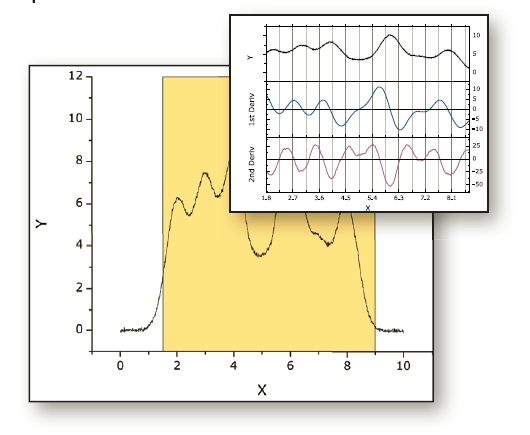
Minitool "Interpolation"
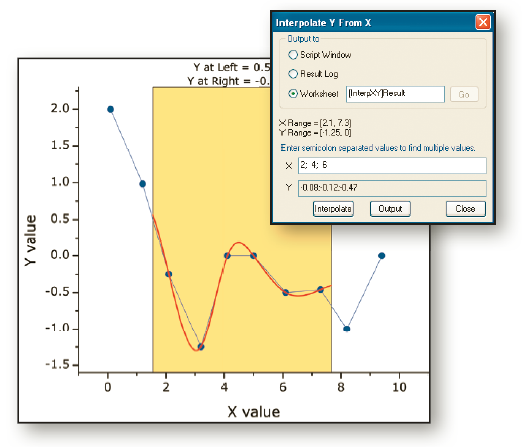
Mit dem Minitool "Interpolation" kann ein beliebiger Datenbereich interpoliert werden.
Mit diesem Minitool können Anwender:
- Datenpunkte in einem rechteckigen Bereich auf einfache Weise mit der linearen, kubischen Spline- oder kubischen B-Spline-Methode interpolieren,
- den interpolierten Y-Wert eines gegebenen X-Werts schnell ermittelen,
- die interpolierten Werte im Skriptfenster, im Ergebnisprotokoll oder einem festgelegten Arbeitsblatt ausgeben.
Minitool Digitalisierer
Minitool "Digitalisierer"
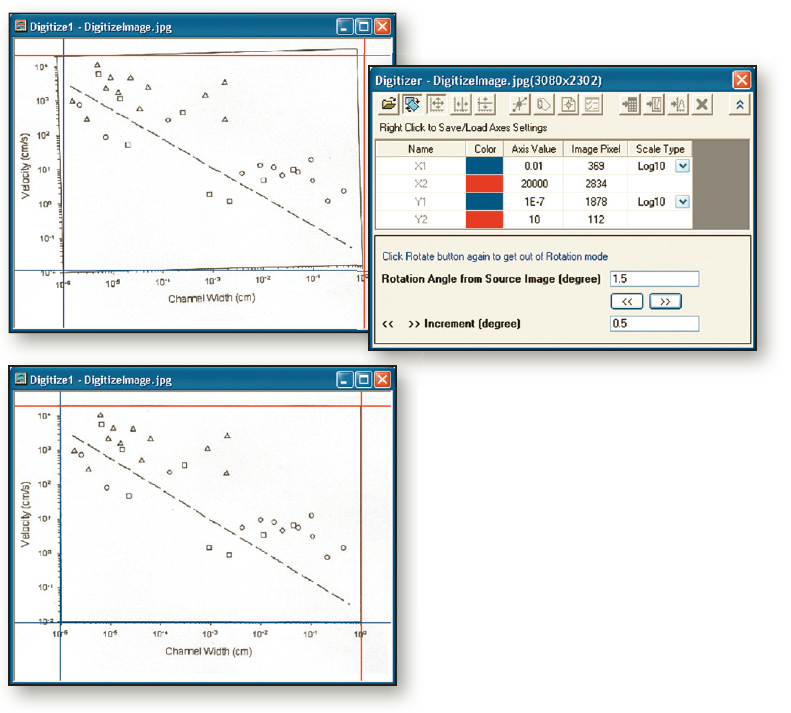
Das Minitool "Digitalisierer" kann aus 2D-Bildern von Diagrammen, z.B. aus kopierten, gefaxten und gescannten Bildern, die Datenpunkte digitalisieren. Hierzu wird das Koordinatensystem und deren Achsenskalierung festgelegt, und dann werden beim Digitalisieren die Datenpunkte in das Koordinatensystem umgerechnet und in einem OriginPro/Origin-Arbeitsblatt oder -Diagramm wieder dargestellt. Auch mehrere Datenkurven lassen sich digitalisieren.
Mit diesem Minitool können Anwender:
- digitalisieren,
- ein Bild drehen,
- X- und Y-Achsenkoordinaten mit Hilfe verschiebbarer Linien definieren,
- vertikale und horizontale Referenzlinien verwenden, um die Genauigkeit der Achsenkoordinaten zu prüfen,
- mehrere Spuren digitalisieren und dabei mehrere Datensätze erzeugen,
- Beschriftungen zu Datenpunkten hinzufügen.
Minitool FFT
Minitool "FFT"
Anwender können das Minitool "FFT" dazu nutzen, das Frequenzspektrum der gezeichneten Daten in einem Diagramm einfach und schnell zu untersuchen. Das Frequenzspektrum wird in einem separaten Vorschaudiagrammfenster angezeigt und dynamisch aktualisiert, wenn das ROI-Objekt verschoben oder in der Größe verändert wird. Die Achsenskalierung der Amplitude des sich ergebenden FFT-Diagramms kann zwischen linearer und logarithmischer Skalierung wechseln.
Minitool Vertikaler Cursor
Minitool "Vertikaler Cursor"
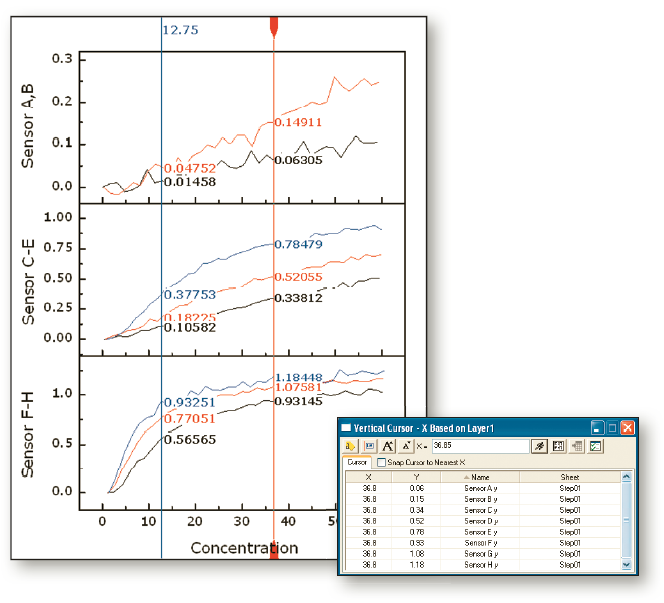
Das Minitool "Vertikaler Cursor" stellt eine einfache Möglichkeit bereit, die Werte der X- und Y-Koordinaten für Datenpunkte in gestapelten Diagrammen mit mehreren Feldern und/oder in mehreren verknüpften Diagrammen zu lesen.
Mit diesem Minitool können Anwender:
- mehrere Diagramme verknüpfen, um die Koordinaten gleichzeitig zu lesen,
- an dem Bedienelement ziehen oder einen X-Wert in den Dialog eingeben, um die Markierung auf dem Referenzlayer zu positionieren,
- Kreuzungspunkte in einem Diagramm markieren und die XY-Werte in einem Arbeitsblatt ausgeben,
- mehrere Markierungen in ein Diagramm einfügen, wobei diese jeweils mit einem eigenen Namen beschriftet werden,
- die Zeichnungen auswählen, die für Beschriftungen angezeigt werden sollen,
- eine Ausrichtung an dem nächsten Datenpunkt in X-Richtung durchführen.
Minitool Kurvenschnittpunkte
Minitool "Kurvenschnittpunkte"
Mit dem Minitool "Kurvenschnittpunkte" berechnen Anwender auf interaktive Weise die Kurvenschnittpunkte der Eingabekurven in der grafischen Datenauswahl (ROI).
Mit diesem Minitool können Anwender:
- Schnittpunkte für mehr als zwei Kurven suchen,
- Schnittpunkte mit Symbolen und XY-Werten markieren,
- XY-Werte der Kurvenschnittpunkte in einem Arbeitsblatt ausgeben,
- die Eingabe ändern, um Schnittpunkte auf verschiedenen Kurven zu zeigen,
- die Abtastrate festlegen.